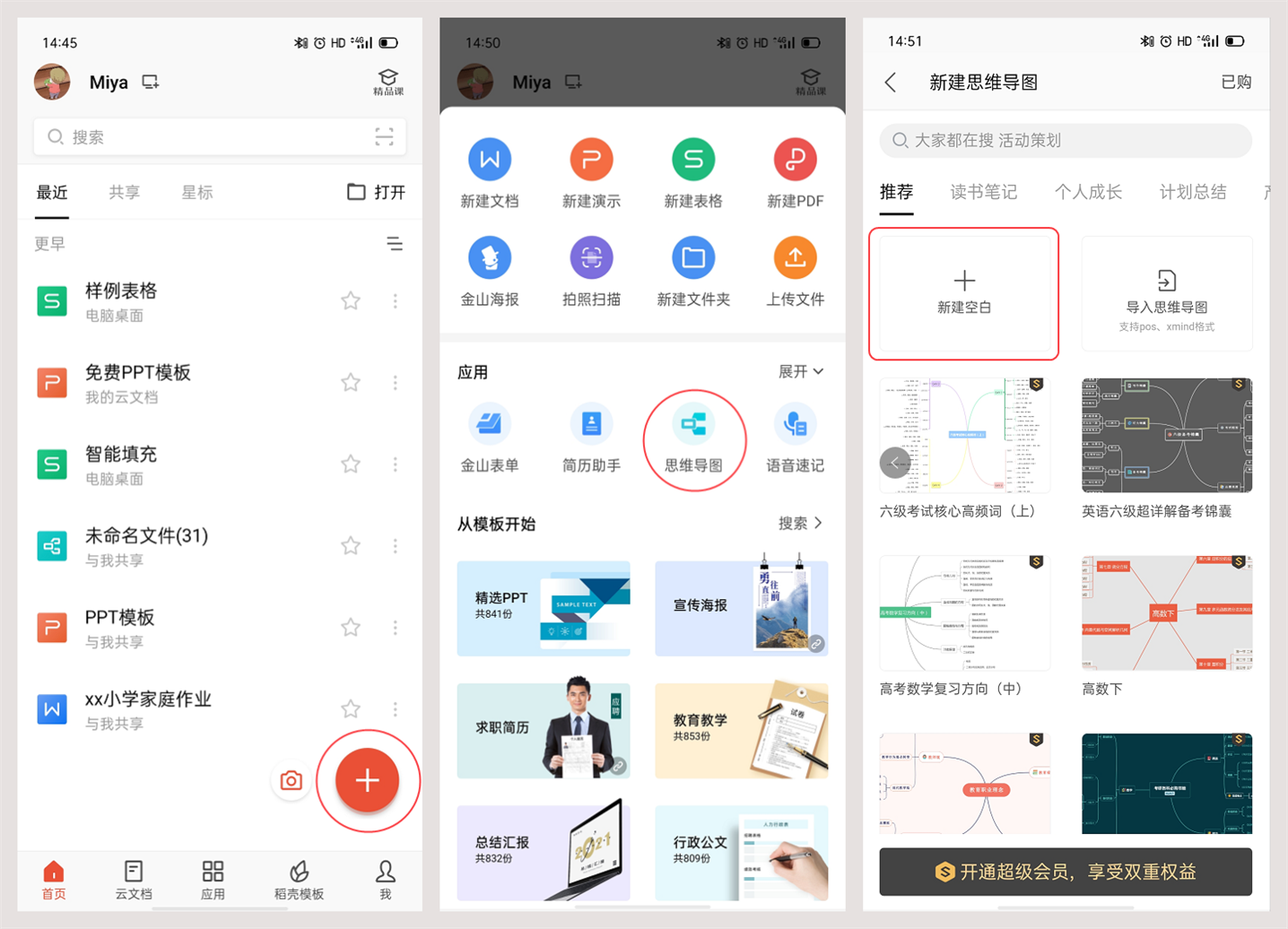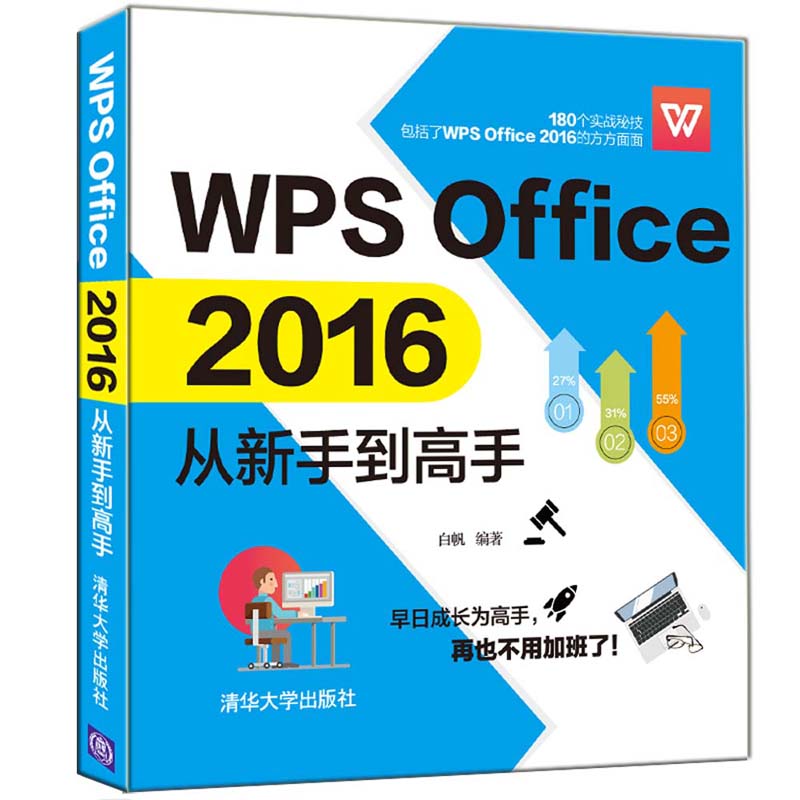WPS格式刷的快捷键是 Ctrl+Shift+C 用于复制格式,以及 Ctrl+Shift+V 用于粘贴格式。对于Mac用户,快捷键则为 Cmd+Shift+C 和 Cmd+Shift+V。这个功能可以快速将一个区域的文本格式、段落样式或单元格属性应用到另一区域,极大提升文档编辑和美化的效率。
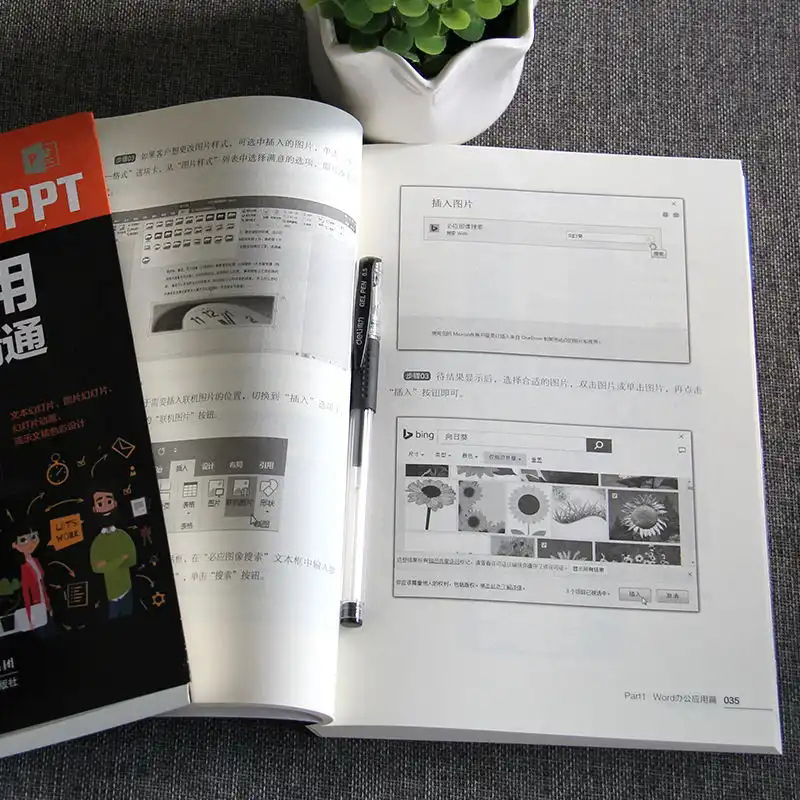
文章目录
- 什么是WPS格式刷?
- WPS格式刷的核心快捷键是什么?
- 如何连续使用WPS格式刷?
- WPS三大组件中的格式刷快捷键应用
- 格式刷快捷键没反应或失效怎么办?
- 除了快捷键,还有哪些使用格式刷的方法?
- 进阶技巧:格式刷能复制哪些格式?
- 如何自定义WPS格式刷的快捷键?
- 掌握格式刷快捷键对提升工作效率的价值
- 常见问题解答 (FAQ)
什么是WPS格式刷?
WPS格式刷是一个功能强大的效率工具,它的核心作用是“复制”和“粘贴”格式。这里的“格式”并非指文本内容本身,而是指文本或对象所附带的样式属性。想象一下,你精心设置了一段文字的字体、颜色、大小、行距和对齐方式,现在想将这个完美的外观应用到文档的其他部分。如果手动逐一调整,无疑是费时费力的。而格式刷工具,就像一把神奇的“刷子”,可以一键“蘸取”源格式,然后“涂抹”到目标对象上,瞬间完成格式的统一。
无论是WPS文字、表格还是演示,格式刷都是不可或缺的功能。它能够显著减少重复性的格式调整工作,确保整个文档风格的一致性和专业性,是所有WPS用户都应该熟练掌握的基础技能。
WPS格式刷的核心快捷键是什么?
为了最大化提升操作效率,WPS为格式刷功能配备了专属快捷键。熟练运用这些快捷键,可以让你的双手几乎不离开键盘就能完成复杂的格式排版工作。不同操作系统下的快捷键略有差异,以下是详细说明:
复制格式:Ctrl + Shift + C
当你选中一段已经设置好格式的文本、一个单元格或一个对象时,按下 Ctrl + Shift + C 组合键。此时,WPS会“记住”这个对象的所有格式信息。光标的外观可能会变成一个带有刷子的小图标,表示已经成功“蘸取”了格式。
粘贴格式:Ctrl + Shift + V
在复制格式之后,选中你想要应用该格式的另一段文本、单元格或对象,然后按下 Ctrl + Shift + V 组合键。瞬间,刚才复制的格式就会被完美应用到新的目标上。这套操作远比通过鼠标点击工具栏要迅速得多。
为了更清晰地展示,下表总结了不同平台的核心快捷键:
| 操作 | Windows 系统快捷键 | macOS 系统快捷键 |
|---|---|---|
| 复制格式 | Ctrl + Shift + C |
Cmd + Shift + C |
| 粘贴格式 | Ctrl + Shift + V |
Cmd + Shift + V |
如何连续使用WPS格式刷?
在处理长文档时,我们常常需要将同一种格式应用到多个不连续的位置。如果每次都重复“复制-粘贴”的完整流程,效率依然不高。WPS格式刷提供了一个“连续使用”的便捷模式,也被称为“锁定格式刷”。
要激活这个模式,操作非常简单:用鼠标双击工具栏上的“格式刷”图标。当你双击之后,会发现格式刷图标会保持按下的状态,光标也会持续显示为刷子形状。这时,你就可以连续在文档的任意位置点击或拖选,将格式一次又一次地“刷”上去,直到完成所有格式应用。
当你完成了所有格式的粘贴后,只需按一下键盘上的 Esc 键,或者再次单击一下工具栏上的“格式刷”图标,即可退出连续使用模式,光标恢复正常。这个技巧对于统一文档中的各级标题、高亮特定术语等场景极为有用。
WPS三大组件中的格式刷快捷键应用
虽然 WPS格式刷快捷键 的核心操作是统一的,但在WPS文字(Writer)、WPS表格(Spreadsheets)和WPS演示(Presentation)这三个主要组件中,它的应用场景和复制的格式内容各有侧重。
在WPS文字 (Writer) 中的应用
在WPS文字中,格式刷快捷键主要用于处理文本和段落格式。你可以用它来统一标题层级、正文样式、引用文本的外观等。例如,先设置好一个一级标题的字体(如黑体)、字号(如18pt)、颜色(如深蓝)和段前间距,然后使用 Ctrl+Shift+C 复制其格式,再到其他一级标题处使用 Ctrl+Shift+V 粘贴,即可快速统一所有一级标题的样式。
在WPS表格 (Spreadsheets) 中的应用
在WPS表格中,格式刷的功能更加强大。它不仅可以复制单元格的字体、颜色、对齐方式,还能复制单元格的边框、背景填充色、数字格式(如货币、百分比、日期)甚至条件格式规则。当你需要制作一张格式统一的报表时,只需设置好一个样本单元格或单元格区域的格式,然后用快捷键将其应用到整个表格,工作量将大大减少。
在WPS演示 (Presentation) 中的应用
在WPS演示中,格式刷同样神通广大。除了可以像在WPS文字中一样统一文本框内的文字格式外,它还能复制对象的格式。这包括形状的填充颜色、轮廓线条样式、阴影效果、三维旋转等。如果你希望幻灯片中的所有流程图形状都保持一致的视觉风格,只需设置好一个,然后用格式刷快捷键将其格式“刷”给其他所有形状即可。
格式刷快捷键没反应或失效怎么办?
有时候用户会遇到按下 Ctrl+Shift+C 或 Ctrl+Shift+V 却没有反应的情况。这通常不是软件的Bug,而是由其他因素引起的。以下是一些常见的排查和解决方法:
- 输入法冲突: 这是最常见的原因。许多中文输入法会占用 Ctrl+Shift 组合键来切换输入模式或进行其他操作。当你的输入法处于激活状态时,它会优先拦截这个快捷键组合,导致WPS无法接收到指令。解决方法: 在使用WPS快捷键之前,先按 Shift 键将输入法切换到英文模式,然后再尝试使用格式刷快捷键。
- 热键冲突: 你电脑上可能运行着其他软件(如截图工具、词典软件等),它们也注册了相同的全局热键。解决方法: 检查系统后台运行的程序,尝试暂时退出一些可能引起冲突的软件,看看问题是否解决。如果确定是某个软件冲突,可以修改该软件或WPS的快捷键设置。
- 未正确选中对象: 在使用 Ctrl+Shift+C 复制格式前,请确保你已经正确选中了包含源格式的文本或对象。如果没有选中任何内容,WPS自然不知道要复制什么格式。
- 软件版本问题: 在极少数情况下,可能是WPS Office的某个特定版本存在问题。确保你的WPS是最新版本,可以获得最佳的稳定性和性能。像专为苹果电脑优化的 WPS for Mac,就提供了非常流畅和稳定的体验。
除了快捷键,还有哪些使用格式刷的方法?
虽然快捷键是最高效的方式,但了解通过鼠标操作格式刷也同样重要,尤其对于初学者或在某些不便使用键盘的场景。
- 单击使用:
- 首先,将光标置于你想要复制格式的文本中,或选中该文本/对象。
- 然后,在WPS界面的“开始”选项卡下,找到并单击“格式刷”图标(一把小刷子)。
- 此时,光标会变成刷子形状。移动光标到目标位置,拖动选中你想要应用格式的文本。松开鼠标后,格式即被应用,同时格式刷功能自动关闭。这适用于单次格式粘贴。
- 双击连续使用:
- 操作与单击类似,但这次是双击“格式刷”图标。
- 双击后,格式刷功能会被“锁定”,你可以连续在多个不同的地方单击或拖选以粘贴格式。
- 完成所有操作后,按 Esc 键或再次单击格式刷图标即可退出。
这些鼠标操作与快捷键功能完全互补,你可以根据自己的习惯和具体任务选择最顺手的方式。
进阶技巧:格式刷能复制哪些格式?
WPS格式刷的强大之处在于其能够复制的格式类型非常广泛。了解它的能力边界,可以帮助你更好地利用它。以下是格式刷可以复制的主要格式类型:
| 组件 | 可复制的格式类型 |
|---|---|
| WPS文字 | 字体(名称、大小、颜色、加粗、倾斜、下划线)、字符间距、段落格式(对齐方式、缩进、行距、段间距)、项目符号和编号、边框和底纹等。 |
| WPS表格 | 单元格数字格式(常规、数值、货币、日期、百分比等)、字体格式、对齐方式、填充颜色、边框样式、单元格合并状态、条件格式等。 |
| WPS演示 | 文本框内的文本格式、形状格式(填充、轮廓、效果如阴影/发光/映像)、图片样式(边框、效果)、动画效果(部分版本支持)等。 |
需要注意的是,格式刷复制的是“格式”,而不是“内容”或“公式”。例如,在表格中对一个计算结果为“100”的单元格使用格式刷,它只会复制其外观,而不会复制其背后的计算公式。
如何自定义WPS格式刷的快捷键?
如果WPS默认的 Ctrl+Shift+C/V 快捷键与你的其他常用软件冲突,或者你不习惯这个组合,WPS也提供了自定义快捷键的功能,让你可以根据自己的偏好进行设置。
操作步骤如下:
- 点击WPS程序左上角的“文件”菜单,然后选择“工具” -> “自定义快捷键”。(不同版本入口可能略有差异,通常在“选项”或“工具”菜单下)
- 在弹出的“自定义”对话框中,选择“快捷键”选项卡。
- 在“类别”列表中,找到并选择“开始”选项卡或“所有命令”。
- 在“命令”列表中,找到名为“格式刷(FormatPainter)”的命令。
- 选中该命令后,在“请按新快捷键”输入框中,按下你想要设置的新快捷键组合,例如 Alt+C。
- 如果该快捷键未被占用,点击“指定”按钮。如果已被占用,系统会提示你,你可以选择替换或另选一个。
- 同样地,你也可以为粘贴格式(通常与“编辑粘贴”中的“选择性粘贴-格式”关联)设置新的快捷键。
- 设置完成后,点击“关闭”即可。
掌握格式刷快捷键对提升工作效率的价值
在日常办公中,我们花费在文档排版上的时间远比想象的要多。一份格式混乱、风格不一的文档,不仅影响阅读体验,也显得极不专业。而掌握了WPS格式刷及其快捷键,就等于拥有了一件排版利器。
它的价值体现在多个方面:首先是速度。使用快捷键完成格式复制和粘贴,比用鼠标在菜单和工具栏中反复点击要快上数倍。其次是一致性。通过格式刷,你可以确保文档中所有同类元素(如所有二级标题、所有图表注释)的格式绝对统一,避免了手动调整可能带来的微小差异。最后是专注力。当你能够流畅地通过键盘完成排版时,你的创作思路不会因为繁琐的鼠标操作而被打断,从而能够更专注于内容本身。这对于需要处理大量文字和数据的用户来说,是提升生产力的关键。
常见问题解答 (FAQ)
问:在Mac电脑上,WPS格式刷的快捷键是一样的吗?
答:不一样。在macOS系统中,通常使用 Command (Cmd) 键代替Windows系统中的 Ctrl 键。因此,在WPS for Mac中,复制格式的快捷键是 Cmd + Shift + C,粘贴格式的快捷键是 Cmd + Shift + V。这也是为了符合Mac用户的操作习惯。
问:格式刷可以跨文档或跨程序使用吗?
答:可以跨文档使用。你可以在一个WPS文档中复制格式(Ctrl+Shift+C),然后切换到另一个WPS文档中粘贴格式(Ctrl+Shift+V)。但是,通常不能在WPS和其他非WPS程序(如记事本、网页浏览器)之间直接使用格式刷传递复杂的格式。
问:为什么有时候格式刷只能复制部分格式?
答:这可能是因为源对象和目标对象的类型不同。例如,从一个包含复杂艺术效果的形状上复制格式,然后尝试粘贴到一个普通的文本框上,可能只有部分通用格式(如字体颜色)会被应用。此外,某些特定格式(如表格中的条件格式)可能无法被应用到普通文本上。